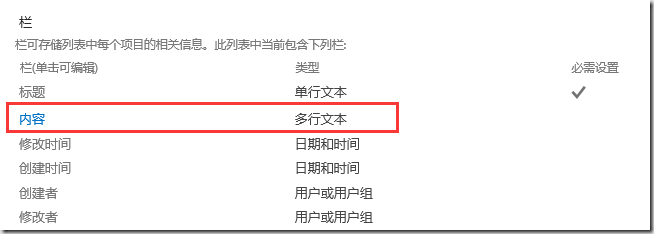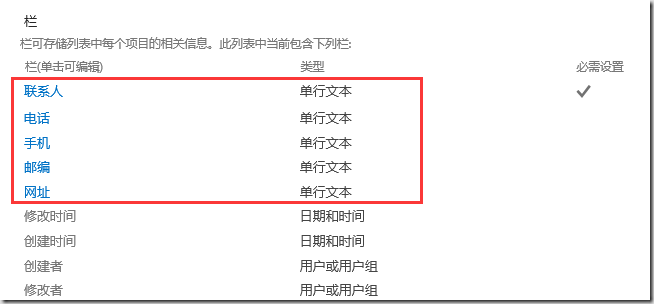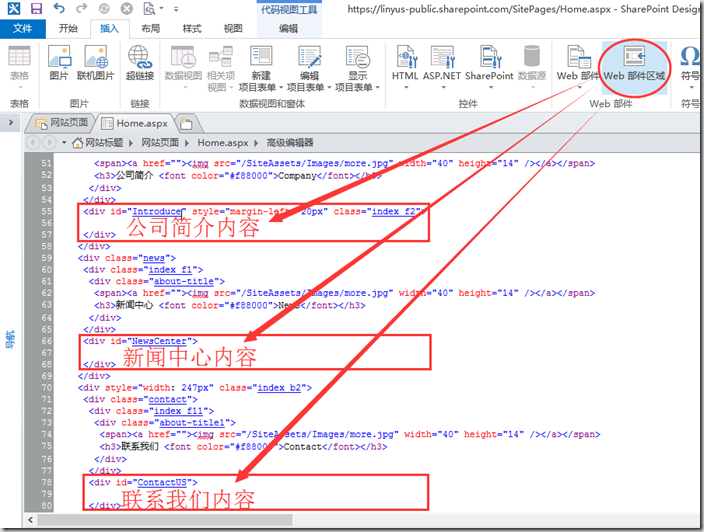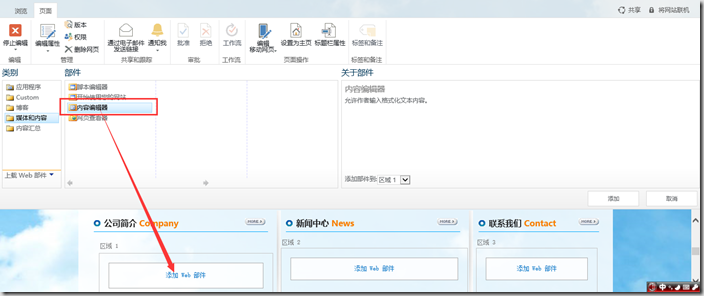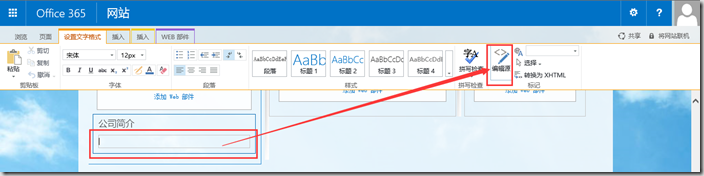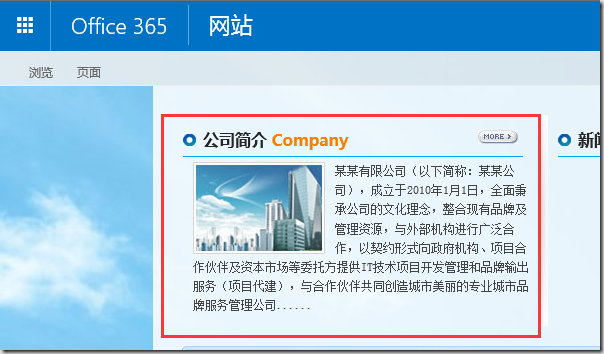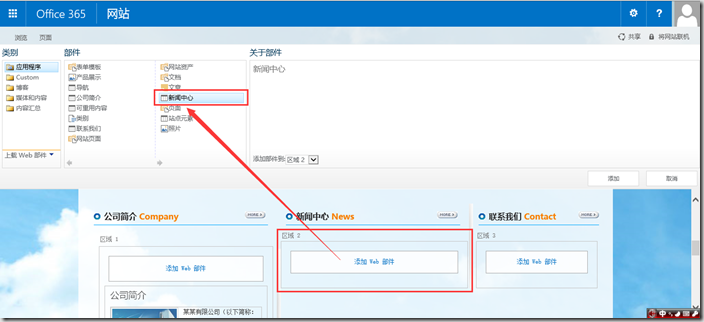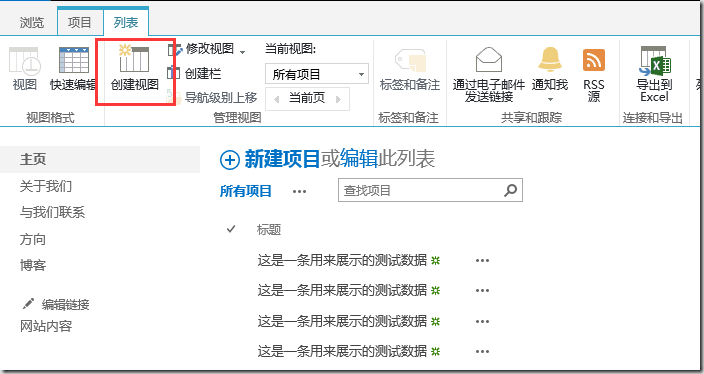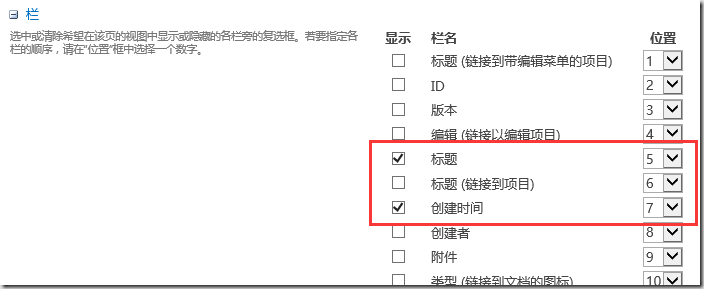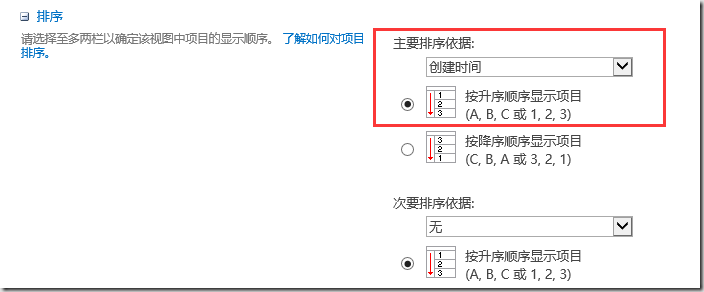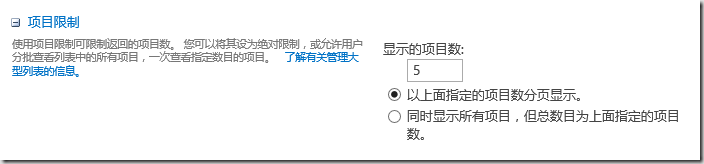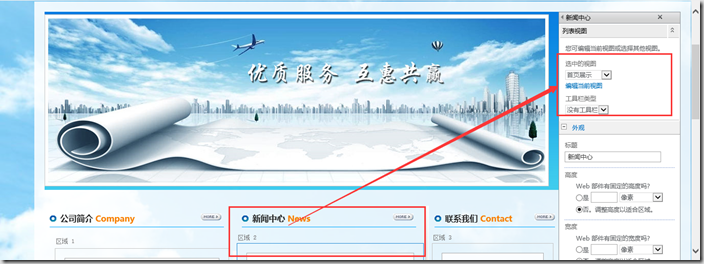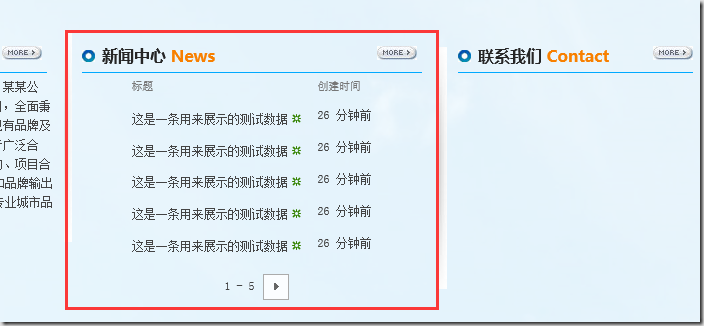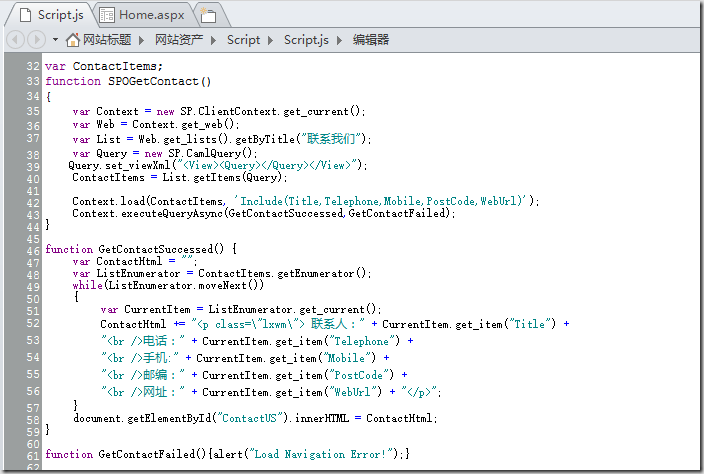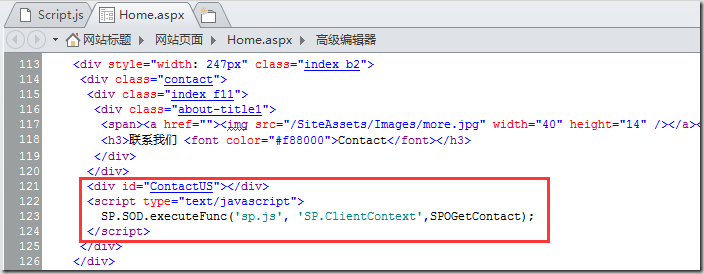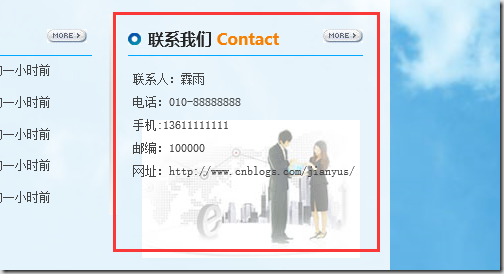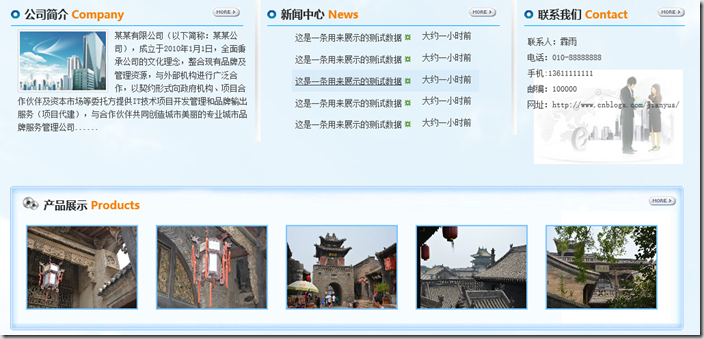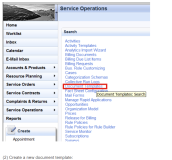前 言
SharePoint Online的栏目,简单描述即显示在首页上的各个模块信息,这里,我们主要介绍我们首页上的栏目,包括简介类型、新闻列表类型、图片类型;
下面,让我们开始在SharePoint Online的门户网站中创建栏目吧 。
一、 SharePoint Online 为栏目创建列表
创建新闻中心列表,如下图:
我们创建一个内容(多行文本)字段,用来保存新闻的内容:
创建联系我们列表,如下图:
字段:联系人、电话、手机、邮编、网址,类型均为单行文本;
二、 SharePoint Online 在首页显示栏目
首先,在首页上各个模块的位置上,插入WebPartZone,将来插入WebPart使用,特表要说,先保存页面然后才能添加WebPartZone,如下图:
公司简介 – 内容编辑器
打开首页,在页面上WebPartZone上添加内容编辑器部件,如下图:
选中公司简介的WebPart,点击Ribbon菜单上面的编辑源,添加HTML代码,因为是静态文本,修改频率非常小,所以这里添加静态内容,如下图:
添加完毕HTML效果,如果将来有需要修改,编辑页面,修改HTML代码即可以所见即所得的方式,进行编辑,效果如下图:
新闻中心 – 部件
在新闻中心处添加web部件,选择新闻中心,如下图:
在新闻中心列表创建一个视图,当做新闻中心应用程序的数据源;
选择基于所有项目创建,如下图:
视图里面的栏选择我们要展示的标题(这里截图不当,后来改为链接到项目的标题了,因为需要点击)、创建时间,如下图:
修改排序为按照创建时间排序,当然我们需要的话,可以修改为其他排序,如下图:
项目限制选择5条,按照需要限制即可,如下图:
表格视图去掉复选框,这样就不会有选择项目前面的复选框了,如下图:
修改新闻中心web部件的属性,修改视图为我们刚刚创建的首页展示,修改工具栏类型为没有工具栏,如下图:
修改完毕后,新闻中心效果如下图:
我们还需要隐藏标题栏和翻页,然后使用Css或者JavaScript对样式进行调整,这里都是前台的内容了,我们就不多介绍了。
联系我们 – JavaScript
首先需要编写读取列表信息的脚本,具体脚本如下:
然后在页面上添加脚本的调用,下图红框中所示:
使用JavaScript读取的联系我们,内容已经来自列表了,如下图:
至此,首页上的四个栏目,通过不同方式添加进行展示已经介绍完了;
Ø 公司简介通过内容编辑器直接填写在页面上,修改的时候直接编辑即可;
Ø 新闻中心用的自带应用程序,读取自定义好的视图,用Css方式去修饰;
Ø 联系我们使用JavaScript对象模型读取自列表,进行展示;
Ø 产品展示,之前的博客已经介绍了,通过沙盒解决方案部署WebPart进行展示;
总 结
其实,SharePoint Online中导航的添加和Server版本非常类似,要么使用自带导航修改样式,要么使用自定义导航,数据保存列表或者以Xml形式保存在文档库,然后在前台通过JavaScript方式或者沙河解决方案读取导航进行展示。
好了,SharePoint Online的自定义导航,我们就介绍到这里,下一篇,我们将介绍入户为门户网站创建栏目。